Messenger-Funktionen Reihenfolge der Bilder im WhatsApp-Status ändern: So gehen Sie richtig vor
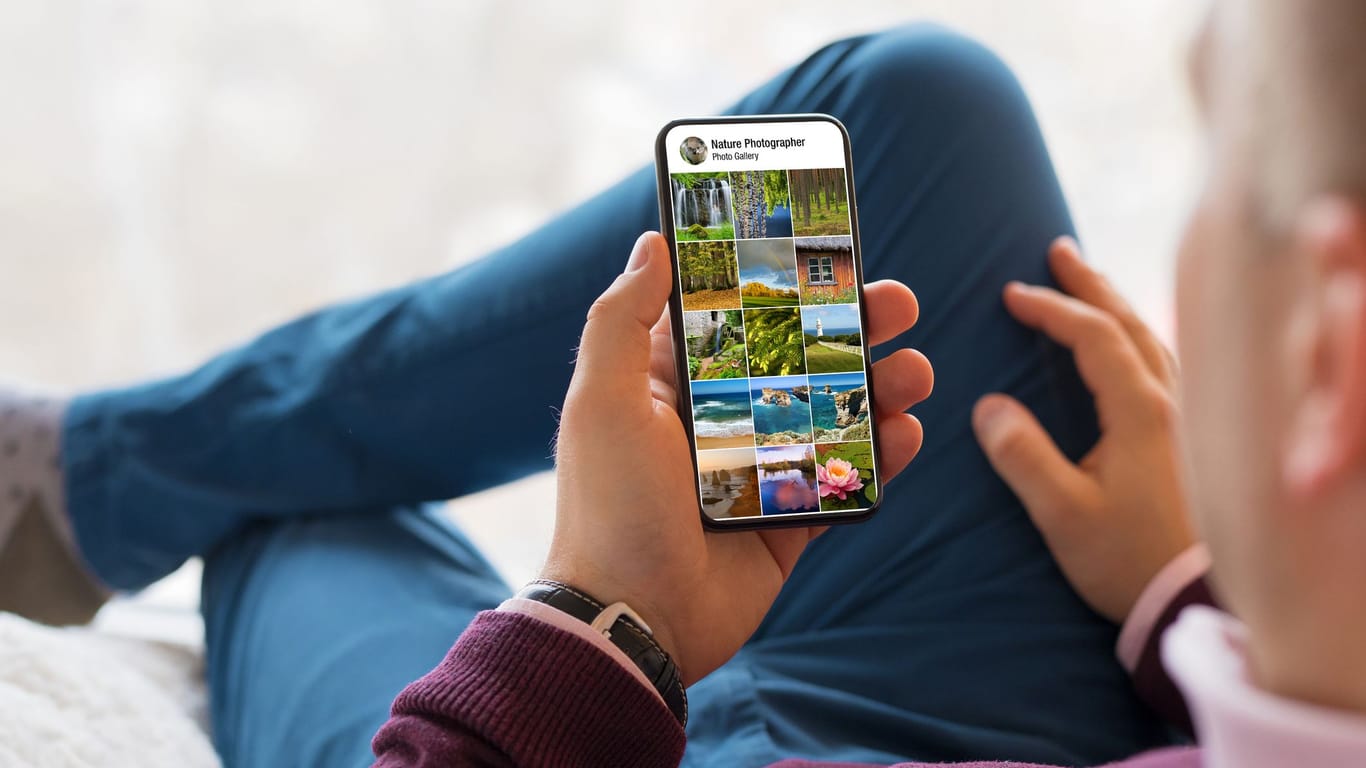




Geteilte Fotos geraten in Ihrem WhatsApp-Status einfach immer durcheinander? Wir zeigen Ihnen, wie Sie die gewünschte Reihenfolge einstellen.
Manchmal bauen die Inhalte von Statusmeldungen logisch aufeinander auf. Beispielsweise wenn sie eine Geschichte abbilden oder verschiedene Situationen zeigen, die in einer zeitlichen Beziehung zueinander stehen. Dann ist es wichtig, geteilte Fotos richtig zu ordnen, damit der Betrachter die Intention dahinter erkennt. Doch können Sie die Reihenfolge der Bilder im WhatsApp-Status überhaupt ändern?
Bildreihenfolge im Nachhinein ändern
Grundsätzlich ist es nicht möglich, geteilte Statusmeldungen nachträglich zu bearbeiten. Das gilt ebenso für deren Reihenfolge, die sich in erster Linie am Zeitpunkt der Veröffentlichung orientiert. Stattdessen lässt sich Ihr WhatsApp-Status jedoch löschen und anschließend in geänderter Form neu teilen. Und dabei haben Sie auch Einfluss auf die Position der einzelnen Bilder, die Sie dort einfügen.
Bestehende Statusmeldungen löschen
Entfernen Sie zuerst Ihre zuvor geteilten Inhalte, damit diese nicht doppelt in Ihrem WhatsApp-Status auftauchen. Öffnen Sie dafür den Messenger auf Ihrem Smartphone und tippen Sie auf dem Tab "Status" ganz oben neben Ihrer eigenen Statusmeldung auf die drei horizontal angeordneten Punkte.
Halten Sie anschließen einen der aufgelisteten Inhalte gedrückt. Wählen Sie danach alle Meldungen aus, die Sie löschen möchten. Tippen Sie dann ganz oben auf das Papierkorb-Symbol und bestätigen Sie mit "Löschen".
Ihr alter WhatsApp-Status ist damit entfernt und Ihre Kontakte haben keinen Zugriff mehr darauf.
Bilder in der richtigen Reihenfolge im WhatsApp-Status teilen
Um Ihre Fotos in Ihrem Status nun erneut zu teilen und dabei richtig anzuordnen, folgen Sie diesen sieben Schritten:
- Öffnen Sie WhatsApp auf Ihrem Smartphone und wechseln Sie auf den Tab "Status".
- Tippen Sie auf das Kamera-Symbol, das sich auf Android-Geräten unten rechts befindet und wischen Sie anschließend im Sucher nach oben, um Zugriff auf Ihre gespeicherten Medien zu erhalten. Auf dem iPhone ist das Kamera-Symbol rechts neben "Mein Status" angeordnet. Nach dem Klick gelangen Sie in den Aufnahmemodus, in dem Ihnen auch Ihre letzten Bilder in einer Leiste eingeblendet werden.
- Halten Sie nun auf Android-Smartphones Ihren Finger auf dem ersten Bild gedrückt, das Sie teilen möchten. Damit aktivieren Sie automatisch den Auswahlmodus. Auf Apple-Geräten klicken Sie ein gewünschtes Bild in der Leiste an und können nun über das Plus-Zeichen weitere Bilder aus Ihrem Fotoalbum hinzufügen.
- Anschließend wählen Sie alle anderen Aufnahmen, die Sie ebenfalls veröffentlichen möchten. Und zwar genau in der Reihenfolge, in der die Bilder in Ihrem WhatsApp-Status erscheinen sollen.
- Bestätigen Sie Ihre Auswahl mit dem Haken unten rechts.
- Optional: Bearbeiten Sie die Bilder bei Bedarf mit dem in WhatsApp integrierten Bearbeitungstool, indem Sie sie beispielsweise zuschneiden und Texte, Zeichnungen oder Emojis ergänzen.
- Tippen Sie abschließend auf die Senden-Schaltfläche unten rechts.
Die Bilder sind nun veröffentlicht. Ihre Kontakte sehen diese genau in der Reihenfolge, in der Sie sie in Schritt 4 ausgewählt haben.
- faq.whatsapp.com: "Statusmeldungen löschen" (Stand: 18.01.2023)
- faq.whatsapp.com: "Status verwenden" (Stand: 18.01.2023)
- Eigene Recherche










 News folgen
News folgen





